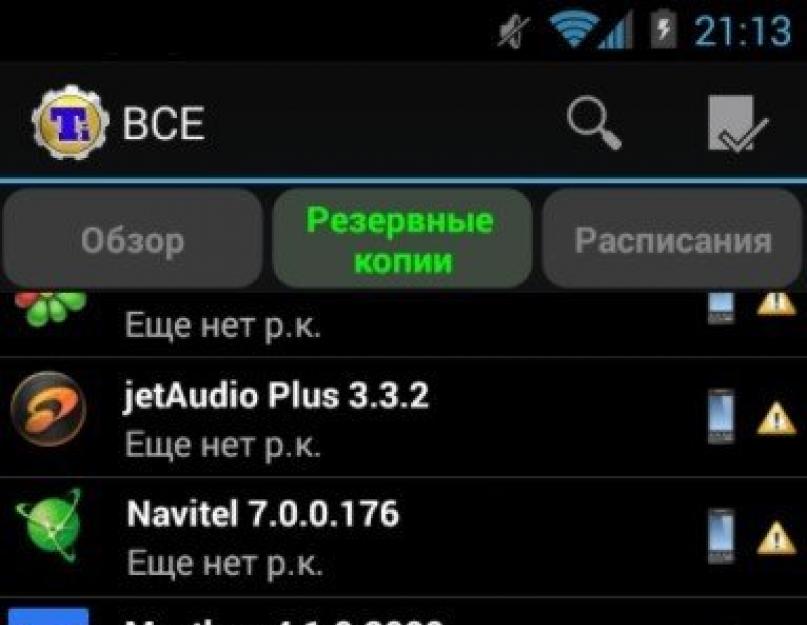قائمة الاسترداد في نظام التشغيل Android هي الوضع الخاص، في البداية يمكنك تحديث النظام أو إعادة تعيين الإعدادات الافتراضية للهاتف الذكي أو الحصول على حقوق المسؤول.
استدعاء قائمة الاسترداد في نظام التشغيل Android: فيديو
تمكين الاسترداد على Android
كيف يتم تنشيط قائمة الاسترداد على نظام Android؟ بعد كل شيء ، بمساعدة التضمين العادي ، لا يمكن الوصول إلى هذه القائمة. في أجهزة محمولةنماذج مختلفة تفعل ذلك بطرق مختلفة. تحتاج إلى إيقاف تشغيل الجهاز وفصل كابل USB عنه. بعد ذلك ، ستحتاج إلى الضغط باستمرار مع الاستمرار على أحد مجموعات الأزرار التالية:- رفع الصوت + زر الطاقة ؛
- خفض الصوت + زر الطاقة ؛
- مفتاح مركزي + زر الطاقة ؛
- مفتاح المركز + زر الطاقة + ورفع مستوى الصوت.
بعد تشغيله ، في القائمة المعروضة ، ابحث عن فئة "الاسترداد" مع أزرار الصوت ، ويتم تحديد هذه القائمة باستخدام مفتاح التشغيل. ستحتاج أيضًا إلى مفتاح تشغيل لتأكيد اختيارك (على غرار زر Enter).
كيفية استعادة البرامج الثابتة على Android: فيديو
فوائد النسخ الاحتياطي في الأجهزة
غالبًا ما يواجه العديد من المستخدمين ظاهرة مثل فقدان المعلومات الموجودة في الهاتف الذكي. لمنع مثل هذه اللحظات غير السارة من أن تلقي بظلالها على حياتك ، هناك وظيفة تسمى النسخ الاحتياطي - إنشاء نسخة احتياطية من أي معلومات. يتم تخزين البيانات المطلوبة في محرك خارجي. في حالة اكتشاف برامج ضارة على الهاتف الذكي ، سيتمكن المستخدم دائمًا من استخدام نسخة من البيانات المحفوظة. دعونا نرى كيفية عمل نسخة احتياطية لنظام Android من خلال وضع الاسترداد. يجب أن يقال على الفور أن المحادثة ستتواصل حول موضوع إنشاء نسخة احتياطية من تطبيقات وإعدادات نظام Android نفسه ، لأن النظام الذي يعمل دون تأخير ويتجمد عنصر مهم للغاية للاستخدام المنتظم.لهذا نحتاج:
- الحصول على حقوق المسؤول (ستمنحنا الفرصة لإدارة الميزات المتقدمة للهاتف الذكي) ؛
- قم بتنزيل تطبيق Titanium Backup. يمكن تثبيته من Google Play بواسطة.
- عند تثبيت البرنامج لأول مرة ، سترى طلبًا للوصول إلى الجذر ، والذي تحتاج إلى "السماح" به ، وسيؤدي تحديد خيار "تذكر" إلى تسهيل عمليات التثبيت المستقبلية لمثل هذه الخطة.
عليك الانتباه: لا تضغط على الأزرار دون معرفة وظائفها. ستؤدي أداة Titanium Backup المساعدة ، إذا تم استخدامها بشكل غير صحيح ، إلى تعطيل هاتفك الذكي.
كيفية الحصول على حقوق الجذر: فيديو
خوارزمية النسخ الاحتياطي

ماذا تفعل إذا احتجت إلى استخدام نسخة احتياطية؟
- في تطبيق Titanium Backup ، انتقل إلى فئة "Processing" ، وانقر على عنصر "Recovery" ؛
- في نافذة جديدة ، ابحث عن قسم "استعادة جميع البرامج بالبيانات".

كيفية إعادة التعيين الثابت على Android: فيديو
ما هو وضع الاسترداد "وضع الاسترداد" هو قائمة استرداد يتم فيها تنفيذ عمليات مختلفة غير متوفرة بالطريقة المعتادة. على سبيل المثال ، إعادة تعيين كاملإلى إعدادات المصنع ، وتثبيت (البرامج الثابتة المخصصة) والتحديثات والإجراءات الأخرى غير الرسمية.
هناك عدة أنواع من "الاسترداد" ، النوع الرسمي ، الذي يتم تثبيته على الهاتف الذكي / الجهاز اللوحي وقت شرائه في المتجر ، و "الاسترداد المخصص" ، والذي يتم تثبيته بشكل منفصل وبالتالي يحل محل قائمة الاسترداد المعتادة ، مما يؤدي إلى توسيع وظائفها.
ماذا يمكنك أن تفعل في وضع الاسترداد
- قم بتثبيت البرامج الثابتة الرسمية والمخصصة وأي أرشيفات بها برامج ، على سبيل المثال ، GAPS ، وبرامج للحصول على حقوق ROOT وغير ذلك الكثير.
- إعادة التعيين إلى إعدادات المصنع ، وحذف ذاكرة التخزين المؤقت ، ومسح ذاكرة "البريد العشوائي" والقمامة غير الضرورية.
- نسخ البيانات احتياطيًا ثم استعادتها.
- تحميل وتنسيق أقسام معينة من نظام الملفات.
بعد الدخول في الاسترداد لأول مرة ، لدى معظمهم أسئلة بخصوص العناصر التي ظهرت وماذا تعني ، لأنهم جميعًا في اللغة الإنجليزيةوبدون شرح ، سنقوم بترجمة أهمها وشرح ما يفعلونه:
- مسح قسم ذاكرة التخزين المؤقت
إعادة تعيين قسم ذاكرة التخزين المؤقت للتطبيق ، يمكن أن يساعد إذا أصبح الجهاز بطيئًا ، أو إذا كانت التطبيقات لا تعمل بشكل صحيح - مسح البيانات / إعادة إعدادات المصنع
إعادة تعيين بيانات جميع التطبيقات ، بمعنى آخر ، قم بذلك من الصعب إعادة () - إعادة تشغيل النظام
إعادة التشغيل والتبديل إلى الوضع العادي ، في الواقع - الخروج من الانتعاش
كيفية الدخول في وضع الاسترداد على طرز مختلفة من الهواتف الذكية التي تعمل بنظام Android
للدخول في وضع الاسترداد ، عليك القيام ببعض العمليات باتباع الإرشادات أدناه.سامسونج
- نقوم بإيقاف تشغيل الجهاز.
- نضغط باستمرار على الأزرار التالية حتى يظهر شعار "Samsung": رفع مستوى الصوت وزر الطاقة وزر "الصفحة الرئيسية".
سوني
الطريقة الأولى- نقوم بإيقاف تشغيل الجهاز.
- نقوم بتشغيله وفي اللحظة التي يظهر فيها شعار الشركة ، نضغط باستمرار على أزرار خفض الصوت والرفع في نفس الوقت ، وبعد ذلك نضغط على شعار Sony نفسه مرة واحدة.
- نقوم بإيقاف تشغيل الجهاز.
- قم بتشغيله بالضغط على زر الطاقة حتى يهتز ، ثم اضغط مع الاستمرار على زر رفع الصوت.
شاومى
الطريقة الأولى- نقوم بإيقاف تشغيل الجهاز.
- اضغط باستمرار على زري الطاقة ورفع مستوى الصوت حتى يظهر شعار العلامة التجارية Mi.
- اذهب إلى الإعدادات -> التحديثات.
- في الزاوية اليمنى العليا ، انقر على النقاط الثلاث.
- حدد "إعادة التشغيل إلى وضع الاسترداد" ، والذي يترجم حرفيًا إلى "إعادة التشغيل إلى وضع الاسترداد".

ال جي
- قم بإيقاف تشغيل الجهاز
- اضغط باستمرار على زري الطاقة وخفض الصوت في نفس الوقت.
- استمر في الانتظار حتى يظهر شعار الشركة "LG" ، ثم حرر زر الطاقة ، ثم اضغط عليه مرة أخرى (لا تحرر زر خفض الصوت).
HTC
- تتمثل الخطوة الأولى في الانتقال إلى الإعدادات -> البطارية وإزالة المفتاح من عنصر "التمهيد السريع" ، المعروف أيضًا باسم وضع Fastboot.
- نقوم بإيقاف تشغيل الجهاز.
- اضغط مع الاستمرار على زر خفض الصوت وزر الطاقة في نفس الوقت.
- في القائمة التي تظهر ، استخدم أزرار الصوت لتحديد "وضع الاسترداد" وتأكيد الاختيار بالضغط على زر الطاقة.
هواوي
- نقوم بإيقاف تشغيل الجهاز.
- اضغط باستمرار على زري الطاقة ورفع مستوى الصوت حتى يظهر شعار الشركة.
ASUS
- نقوم بإيقاف تشغيل الجهاز.
- اضغط في نفس الوقت على زر الطاقة ورفع مستوى الصوت أو خفض الصوت وزر الطاقة.
- نحرر زر الطاقة بعد اهتزاز قصير ، مع الضغط على زر رفع الصوت حتى يظهر وضع الاسترداد.
Meizu
على الهواتف الذكية من هذه العلامة التجارية ، لا يوجد وضع استرداد مقبول بشكل عام ، ولكن هناك قائمة خاصة بها حيث يمكنك وميض الجهاز وإعادة ضبط الإعدادات. للوصول إلى هذه القائمة ، اتبع هذه الخطوات.- نقوم بإيقاف تشغيل الجهاز.
- اضغط باستمرار على زر رفع الصوت وزر الطاقة.
- استمر في الضغط على الأزرار حتى يظهر شعار الشركة ، ثم حرر زر الطاقة مع الاستمرار في الضغط على مفتاح رفع مستوى الصوت. انتظر حتى تظهر قائمة الاسترداد (الاسترداد).
طريقة عالمية للتبديل إلى وضع الاسترداد باستخدام الكمبيوتر و ADB

في هذه المقالة ، لقد بذلنا قصارى جهدنا لغة بسيطةشرح ما هو وضع الاسترداد ، ولماذا هو مطلوب وكيفية الدخول إليه. إذا كان لديك أي أسئلة ، يمكنك تركها في التعليقات أدناه ، وسنحاول الإجابة عليها في أقرب وقت ممكن.
نقترح اليوم التحدث عن شيء مثير للاهتمام ومعقد في نفس الوقت مثل (استرداد Android). معظم المستخدمين الذين تحولوا للتو إلى الهواتف الذكية التي تعمل بنظام التشغيل Android ليس لديهم أي فكرة عن مدى تعدد وظائفها. جزء لا غنى عنه من نظام التشغيل هذا هو مجرد الاسترداد.
من المؤكد أنك بدأت في البحث عما هو عليه بعد حدوث شيء سيء لهاتفك الذكي (لا يستجيب للضغط على الأزرار ، أو توقف الشاشة السوداء ، وما إلى ذلك). أنا على حق؟ ثم لقد اتيتم الى المكان الصحيح! في هذه المادة ، سنحاول إخبارك بأكبر قدر ممكن من التفاصيل عن ماهيتها وسبب الحاجة إليها.
Recovery for Android (Stock) - ما هو؟
هذا الشيء ، إذا جاز التعبير ، موجود في كل شيء تقريبًا هاتف Android الذكيالوضع المسمى. تُترجم إلى "وضع الاسترداد" ، وتُقدم كقائمة منفصلة ، تتضمن مجموعة برمجة. في هذا الوضع ، يمكن للمستخدم:
- استعادة جهازك بعد أي فشل أو عدوى فيروسية ؛
- تحديث (فلاش) النظام ؛
- تثبيت تصحيحات جديدة
- إعادة ضبط الجهاز على إعدادات المصنع ؛
- يفعل دعم;
- إنشاء وتركيب أقسام.
- الحصول على حقوق الجذر (حقوق المستخدم المتميز).
كما ترى ، هناك العديد من الاحتمالات. يحاول المصنعون إدخال أكبر عدد ممكن من الوظائف في هذا الوضع حتى يتمكن المستخدم من الإنتاج بشكل مستقل نشاطات متنوعةمع هاتفك الذكي.
لن تجد قائمة الاسترداد على أجهزة سطح المكتب المعتادة أو في إعدادات الهاتف الذكي. يكون الاسترداد "مخفيًا" بشكل أعمق في النظام ، ويمكن الوصول إليه عن طريق الضغط باستمرار على مجموعة معينة من الأزرار عند تشغيل الجهاز (قد يختلف لكل هاتف ذكي).
قد يكون من الصعب على المستخدم إتقان قائمة الأسهم نظرًا لكونها مقدمة باللغة الإنجليزية. بالإضافة إلى ذلك ، يتم التحكم في وضع الاسترداد من خلال الأزرار المادية - لا يعمل التحكم باللمس.
استرداد المخزون - ما هو؟
عادةً ، سيكتشف المستخدمون الذين يقررون معرفة ما هو عليه على الفور أن هناك نوعين من وضع الاسترداد:
- المخزون (المخزون ، الاسترداد الأصلي) - يتم توفيره افتراضيًا من قبل الشركات المصنعة ؛
- مخصص (مخصص ، استرداد مخصص) - نسخة معدلة من قبل المستخدمين تتضمن المزيد من الوظائف والميزات (سمخصص أقل قليلا).
لذا ، فإن استرداد المخزون هو وضع استرداد يتم تعيينه بواسطة الشركة المصنعة للهاتف الذكي أو الجهاز اللوحي. إنها عملية للغاية ، فهي تتيح لك القيام بكل ما ذكرناه أعلاه ، ولكن مع بعض التحفظات.
مخزون لا ينص على تثبيت البرامج الثابتة الخاصة بطرف ثالث على الجهاز - فقط البرامج الرسمية من الشركة المصنعة.
شخص ما لديه ما يكفي من البرامج الثابتة الرسمية (كقاعدة عامة ، أصحاب الهواتف الذكية الشهيرة التي لا تبقى بدون تحديث جديد سنوات طويلة) ، بالنسبة للآخرين (أصحاب عارضات الأزياء من الشركات الصينية غير المعروفة الذين ينسون ذريتهم بعد تحديث واحد) - هذا ليس كافيًا حقًا.
من أجل الاسترداد المخصص ، هناك الآلاف من البرامج الثابتة التي طورها المستخدمون أنفسهم. لذلك ، على الهاتف الذكي الذي نسيته الشركات المصنعة منذ فترة طويلة ، يمكنك بمساعدة Custom ، تثبيت برنامج ثابت جديد نسبيًا ، وإن لم يكن رسميًا. لكننا سنتحدث عن العرف أقل قليلاً.
للتوضيح ، شاهد الفيديو ، الذي يصف بالتفصيل وضع الاسترداد على Android:

كيف تدخل القائمة على Android؟

فهم ما هو وما هو أسهل بكثير من الدخول فيه. الحقيقة هي أن العديد من الشركات المصنعة لديها مجموعة مختلفة من الأزرار المادية: هاتف ذكي واحد به ثلاثة ، والآخر به أربعة. نتيجة لذلك ، تختلف المجموعات أيضًا.
كقاعدة عامة ، يتم تنشيط زر الطاقة وزر التحكم في الصوت. يجب الاحتفاظ بها حتى تظهر القائمة.
سنشرح أدناه طرق الدخول إلى وضع الاسترداد لهواتف Android الذكية الأكثر شيوعًا.
كيف تصل إلى التعافيالوضع على Samsung

- توصيل الهاتف الذكي عبر USB بجهاز الكمبيوتر ؛
- قم بتشغيل البرنامج (ننصح من خلال "تشغيل مع حقوق المسؤول") ؛
- في انتظار التحميل ؛

- سنرى قائمة بالإجراءات الممكنة معروضة باللغة الإنجليزية ؛

نحتاج إلى العنصر "Reboot Devices" ، والذي يتم تقديمه تحت الرقم "4" ؛
أدخل "4" من لوحة المفاتيح واضغط على "أدخل" ؛
تظهر النافذة التالية ؛

الآن حدد "إعادة التشغيل" (إعادة التشغيل إلى وضع الاسترداد) ، العنصر موجود تحت الرقم "5" ، لذلك نكتبه على لوحة المفاتيح ، نضغط على "إدخال" ؛
سيتم إعادة تشغيل هاتفك الذكي في وضع الاسترداد.
طريق 2 - أمر "adb reboot Recovery"
إذا لم تنجح الطريقة الأولى لسبب ما (على الرغم من أن هذا غير مرجح) ، فهناك طريقة أخرى. قم بتشغيل برنامج Adb Run مرة أخرى ، حيث:
- أدخل الرقم "7" (اذهب إلى النافذة "أمر يدوي وفتح محمل الإقلاع") وقم بالتأكيد باستخدام "أدخل" ؛
- في النافذة التالية ، أدخل الرقم "1" للوصول إلى سطر الأوامر Adb ؛

هنا ندخل الأمر "adb reboot" ونؤكد بالضغط على "Enter" ؛

انتظر بضع ثوانٍ حتى يتم إعادة تشغيل الهاتف الذكي.
الطريقة الثالثة - أوامر لنماذج محددة
نادرًا ما يحدث أن الطريقتين السابقتين لا تساعدان (يحدث غالبًا مع هواتف LG الذكية). في هذه الحالة ، يوصى باستخدام أوامر أخرى. الذي نفعله:
- اذهب أيضا إلى سطر الأوامر Adb Run (اقرأ أعلاه) ؛
- أدخل أحد الأوامر: adb shell أو استرداد إعادة التشغيل أو adb reboot –bnr_recovery ؛
- بعد بضع ثوانٍ ، سيتم إعادة تشغيل الهاتف الذكي.
الاسترداد المخصص - ما هو وما الفرق؟

المخصص ، كما لوحظ بالفعل ، هو وضع استرداد تابع لجهة خارجية. ميزته الرئيسية على Stock هي القدرة على تثبيت مجموعة متنوعة من البرامج الثابتة ، وليس فقط البرامج الرسمية.
الاسترداد المعدل (مخصص) - الطريقة الأسهل والأكثر ملاءمة لتثبيت البرامج الثابتة لجهة خارجية.
الأكثر شيوعًا هما نوعان من الاسترداد المخصص:
- برنامج TeamWin Recovery (TWRP) ؛
- استعادة ClockworkMod (CWM).
TWRP
TeamWin Recovery هو استرداد معدّل غير رسمي ، وهناك إصدارات لجميع الأجهزة التي تعمل بنظام التشغيل Android تقريبًا. يتميز بميزات أكثر بكثير من الاسترداد الأصلي. غالبًا ما يتم تثبيت TWRP على الهواتف الذكية افتراضيًا ، ويمكن أيضًا تثبيتها بالتوازي.
يختلف TWRP عن قائمة الاسترداد الأصلية ليس فقط في الوظائف المتقدمة مع القدرة على تثبيت أي برنامج ثابت ، ولكن أيضًا في التواجد التحكم باللمس. يمكننا أيضًا إعادة تعيين الإعدادات وإنشاء نسخ احتياطية وتركيب أقسام. يمكنك تنزيل TeamWin Recovery مجانًا ، حول تثبيت الاسترداد المخصص أدناه.
CWM
ClockworkMod هو بديل شائع لـ TeamWin ، والذي يقدم أيضًا مجموعة موسعة من الميزات والوظائف. يمكنك العثور على إصدار لكل هاتف ذكي تقريبًا ، باستثناء الطرازات القديمة.
كثير الأجهزة الحديثةالحصول على CWM بشكل افتراضي.
مثله مثل التناظرية ، تتمثل المهمة الرئيسية في مساعدة المستخدم على تثبيت البرامج الثابتة التابعة لجهة خارجية على الجهاز. بالإضافة إلى ذلك ، فإن CWM جاهز لمساعدتك في الحصول على حقوق ROOT ، والتي ستكون مفيدة للكثيرين. يمكن إجراء الإدارة في هذا الاسترداد بطرق مختلفة ، ولكن في معظم الحالات ، يتم تضمين أزرار رفع / خفض مستوى الصوت ومفتاح التشغيل. أيضًا على الويب ، لن يكون من الصعب العثور على نسخة من CWM touch ، والتي تتيح لك تحديد الوظائف المطلوبة عن طريق لمس الشاشة.
تثبيت ريكفري ريكفري مخصص TWRP و CWM
يمكنك تثبيت Custom بعدة طرق مختلفة تمامًا عن بعضها البعض ، بالإضافة إلى أنها قد تكون مناسبة لجهاز واحد ولكنها غير متوافقة مع جهاز آخر.
تثبيت الاسترداد عبر Fastboot
F astboot هو قسم في قائمة الاسترداد ، لذلك غالبًا ما يطلق على هذه الطريقة اسم أصلية.
أي ، لتثبيت Custom بهذه الطريقة ، يجب أن يكون لجهازك استرداد للمخزون ، والذي سيتعين عليك إدخاله باستخدام إحدى الطرق التي تحدثنا عنها أعلاه. بالإضافة إلى ذلك ، الملفات مطلوبة للتثبيت والتشغيل.
يجب تنزيل ملفات الاسترداد لطراز معين!إذا حاولت تنزيل وتثبيت استرداد غير مخصص لطراز هاتفك الذكي أو جهاز فك تشفير التلفزيون ، فمن المؤكد أنك ستحصل على لبنة!
بالإضافة إلى ذلك ، لتثبيت الاسترداد عبر fastboot ، يجب عليك أولاً إلغاء تأمين أداة تحميل التشغيل (Bootloader).
يتم فتح القفل بحيث لا "يقاوم" الجهاز عند بدء تثبيت الاسترداد المخصص أو الحصول على حقوق ROOT. هناك العديد من الطرق لإلغاء تأمين Bootloader ، ولكن يفضل استخدام جهاز محدد لكل جهاز. اقرأ المزيد حول فتح القفل في الموضوعات الخاصة بهاتف ذكي معين.
تعليمات
لذلك ، فإن تعليمات تثبيت Custom عبر fastboot هي كما يلي:
- تأكد من وجود استرداد على هاتفك الذكي ؛
- فتح محمل الإقلاع (ابحث عن معلومات حول المنتديات الموضوعية لجهازك) ؛
- قم بتنزيل حزمة Android SDK ، والتي تتضمن مجموعة من ملفات برامج مختلفةوالملفات
- نبحث عن إصدار من ملف Recovery.img وننزله خصيصًا لجهازك (ننتقل مرة أخرى إلى المنتديات المواضيعية) ؛
- إعادة تسمية الملف الذي تم تنزيله إلى "recovery.img" ؛
- انقل الملف إلى مجلد "platform-tools" ؛
- قم بتوصيل الجهاز بجهاز الكمبيوتر عن طريق ضبط أدوات Android SDK على وضع FastBoot ؛
- قم بتشغيل سطر الأوامر على جهاز الكمبيوتر ("تشغيل" - cmd) ؛
- نكتب هنا: "cd (space)" المسار الكامل لمجلد أدوات النظام الأساسي "؛
أدخل الأمر الآن : "fastboot flash recovery.img"؛
الانتظار أثناء إتمام التثبيت.
تثبيت الاسترداد عبر RomManager

لا ينصح بهذه الطريقة ، رغم أنها واحدة من أبسط الطرق ، لأنها تحمل عددًا من الفروق الدقيقة.
- أولاً ، حقوق الجذر مطلوبة ؛
- ثانيًا ، تحتاج إلى التأكد من أن جهازك متوافق مع التطبيق (وإلا ، فهناك خطر كبير في الحصول على "لبنة" (جهاز معطل ، والذي (ليس دائمًا) يمكن استعادته فقط في مركز الخدمة).
لذلك ، إذا قررت تثبيت الاسترداد بهذه الطريقة ، فحينئذٍ:
- نحصل على حقوق الجذر ؛
- تنزيل تطبيق RomManager (في Play Market أو من مصادر أخرى) ؛
- تشغيله من خلال منح حقوق المستخدم المتميز ؛
- انقر فوق العنصر "تثبيت" ؛
- في انتظار نهاية؛
- للدخول إلى قائمة الاسترداد ، حدد "إعادة التشغيل إلى الاسترداد".
طرق أخرى لتثبيت الاسترداد المخصص

أخبرناك عن الطريقتين الأكثر شيوعًا ، والتي نوصي باستخدامها في المقام الأول. صحيح ، في بعض الحالات لا يكون هذا كافيًا ، لذلك توصل المستخدمون إلى العديد من الطرق لتثبيت Custom. نعم ، والشركات المصنعة للهواتف الذكية لا تمنع توزيعها بشكل خاص.
الخيار الحالي ، إذا لم تنجح الطريقتان الأوليان ، هو وميض الجهاز باستخدام برنامج خاص. على سبيل المثال ، تم تصميم برنامج Odin خصيصًا لأجهزة Samsung ، و SP Flash Tool هي أداة للهواتف الذكية على SoC MediaTek ، في هواتف Motorola الذكية - RSD Lite.
نوصي باختيار الطريقة مباشرة لطراز جهاز معين حتى لا توجد مشاكل في التوافق. ابحث عن معلومات حول الموارد الموضوعية في موضوعات مخصصة لجهازك. لمزيد من الموثوقية ، لا تتردد في طرح الأسئلة على المستخدمين الآخرين في المنتديات.
كيف تفليش جهاز Android من خلال الاسترداد؟
كقاعدة عامة ، يبحث المستخدمون عن معلومات حول متى يصبح من الضروري وميض الجهاز ، ومن خلال قائمة الاسترداد ، يمكن جعل هذه العملية سريعة وبسيطة قدر الإمكان.
إذا كنت ستقوم بتثبيت الإصدار الرسمي من البرنامج الثابت ، فليس من الضروري تثبيت الاسترداد المخصص ، وإلا فسيتعين عليك ذلك.
يمكنك محاولة العثور على البرامج الثابتة الرسمية لهاتفك الذكي على موقع الشركة المصنعة ، ولكن لا يتيحها الجميع للجمهور لحمايتها من المتطفلين الذين يتدخلون في الكود. أيضًا ، غالبًا ما يشارك مالكو الأجهزة المماثلة في المنتديات ذات الصلة نسخة من البرنامج الثابت الرسمي. يبحث.
لذلك ، تستغرق عملية البرنامج الثابت في الواقع نصف ساعة من القوة ، إذا كنت تتعامل مع جميع الميزات:
- قم بتنزيل ملف البرنامج الثابت (نجده مناسبًا لطراز الهاتف الذكي الخاص بنا) ؛
- إذا كانت البرامج الثابتة من جهة خارجية ، فقم بتثبيت الاسترداد المخصص (التعليمات أعلاه) ؛
- انقل الملف الذي تم تنزيله إلى بطاقة ذاكرة خارجية ؛
- قم بتشغيل الهاتف الذكي في وضع الاسترداد (التعليمات أعلاه) ؛
- ابحث عن العنصر "تطبيق التحديث من وحدة التخزين الخارجية" وحدد المسار إلى ملف البرنامج الثابت ؛
- تأكيد الإجراءات
- في انتظار اكتمال تحديث الجهاز ؛
- لن يكون من الضروري تنظيف آثار البرامج السابقة (نحن نبحث عن عنصر "مسح البيانات / إعادة ضبط المصنع") ؛
- لإكمال البرنامج الثابت وتمهيد الجهاز ، انقر فوق "Reboot system now".
مستعد! يجب أن يتم تشغيل هاتفك الذكي بنجاح ، وتقديم نفسه في شكل محدث.
بطبيعة الحال ، لا تنتهي البرامج الثابتة لنظام Android من خلال الاسترداد دائمًا بنجاح. في كثير من الأحيان ، ترفض الهواتف الذكية الوميض عند استرداد المخزون ، وغالبًا ما تتطلب البرامج الثابتة إجراءات إضافية، وكذلك الاتصال بجهاز الكمبيوتر. ومع ذلك ، فإن البرامج الثابتة الرسمية في معظم الحالات تنهض دون مشاكل.
حصيلة
حسنًا ، أخبرناك اليوم بكل شيء عن التعافي بأكبر قدر ممكن من التفاصيل. حاولنا نقل المادة بشكل واضح للغاية حتى لا يغادر أي من قرائنا دون إجابة.
في مرحلة ما ، يمكنه حقًا حفظ جهازك عن طريق إعادة تعيين الإعدادات أو إنشاء نسخة احتياطية ، وسيساعدك الاسترداد المخصص على تثبيت البرامج الثابتة المفضلة لديك مع التحديثات. نأمل أن تتعامل الآن مع قائمة الاسترداد دون مساعدة أحد المتخصصين.
Android - حديث نظام التشغيلالذي يشغل 70٪ من الأجهزة اللوحية. ومع ذلك ، يحتاج المستخدمون بشكل دوري إلى إعادة تشغيل Android. وإذا كان إيقاف تشغيل الجهاز وتشغيله المعتاد لا يسبب أي صعوبات ، فإن طرق إعادة التشغيل الخاصة لا تكون متاحة في بعض الأحيان للمستخدم العادي. الحقيقة هي أن هذه المعلومات غير مذكورة في دليل التعليمات. بالإضافة إلى ذلك ، فإن الأجهزة الصينية شائعة اليوم ، والوثائق المصاحبة لها مكتوبة بالهيروغليفية.
لماذا تحتاج إلى إعادة تشغيل هاتفك الذكي أو جهازك اللوحي؟
هناك عدة طرق لإعادة التشغيل:
- عادي؛
- الثابت (إعادة التعيين إلى إعدادات المصنع) ؛
عادةً ما يتم استخدام إعادة تشغيل بسيطة لتحرير ذاكرة الوصول العشوائي للأداة ، والتي يتم انسدادها تدريجيًا ببرامج الجهات الخارجية. هذه المشكلة شائعة بشكل خاص في الأجهزة التي تعمل بنظام Android 4.3 والإصدارات الأقدم. تُستخدم إعادة التشغيل العادية أيضًا في حالة حدوث مشكلات قصيرة المدى ناجمة عن أعطال البرامج. لإعادة تشغيل الجهاز ، تحتاج إلى الضغط باستمرار على زر الطاقة وتحديد "إعادة التشغيل" في النافذة التي تظهر. في حالة تجميد الجهاز ، ستساعد عملية إعادة التشغيل الإجباري ، والتي يتم إجراؤها عن طريق الضغط في نفس الوقت على أزرار الطاقة ومستوى الصوت و "الصفحة الرئيسية".
إذا لم تساعد إعادة التشغيل العادية في التعامل مع التشغيل البطيء للهاتف الذكي أو الجهاز اللوحي ، فيجب عليك استخدام إعادة ضبط المصنع. في الوقت نفسه ، يجب ألا يغيب عن البال أن كل شيء التطبيقات المثبتةلذلك ، قبل تنفيذ الإجراء ، يُنصح بعمل نسخة احتياطية من البرنامج باستخدام أداة قياسية من Google أو برنامج جهة خارجية (على سبيل المثال ، Titanium Backup). لإعادة ضبط الجهاز بالكامل ، يجب عليك:
- قم بإيقاف تشغيل الجهاز تمامًا.
- اضغط مع الاستمرار على زر الصفحة الرئيسية حتى يظهر شعار Android تم تعديله قليلاً - روبوت أخضر بغطاء مفتوح على بطنه وعلامة تعجب.
- سيتم تشغيل الجهاز وستتم إعادة تعيين جميع الإعدادات الموجودة عليه إلى إعدادات المصنع.
هذه الطريقة لا تعمل على جميع الأجهزة. توفر العديد من الشركات المصنعة لإعادة ضبط الإعدادات والسماح للمستخدمين بتنفيذ هذا الإجراء باستخدام القائمة.
في مخزون Android (بدون الوظائف الإضافية لجهات خارجية) ، يمكنك إعادة تشغيل الجهاز بطريقة أسهل:
- أثناء تشغيل نظام التشغيل ، اضغط مع الاستمرار على زر الطاقة.
- في القائمة التي تظهر ، استمر في الضغط بإصبعك لفترة طويلة على عنصر "إيقاف التشغيل".
- توافق على التبديل إلى الوضع الآمن.
إذا لم تعمل أي من الطرق المذكورة أعلاه على جهازك ، فيمكنك إعادة تعيين الإعدادات من خلال الاسترداد.
إعادة التشغيل في الاسترداد
الاسترداد هو نوع من التناظرية لواجهة BIOS المستخدمة على الأجهزة المحمولة. باستخدامه ، يمكنك إجراء إعادة تعيين كاملة لإعدادات النظام ، وحذف جميع البيانات الموجودة على بطاقة الذاكرة أو الجهاز نفسه ، وتثبيت البرامج الثابتة غير الرسمية ، وغير ذلك الكثير.
الأكثر استخداما الأنظمة التاليةاستعادة:
- TWRP. يتميز بواجهة ممتعة ، ويدعم التحكم باستخدام جهاز استشعار ، وله وظائف واسعة.
- CWM. يحتوي على نفس مجموعة الوظائف تقريبًا ، لكنه لا يدعم التحكم في لوحة اللمس. لكن CWM لديه توافق أفضل من TWRP ، لذلك يتم استخدامه في المزيد من الأجهزة.
 لا يعتمد إجراء إدخال الاسترداد على إصداره ، ولكن على طراز الهاتف أو الجهاز اللوحي. لذلك ، في الهواتف الذكية من سامسونجمن الضروري الضغط باستمرار على المفتاح الميكانيكي المركزي مع أزرار الطاقة ورفع الصوت. بالنسبة لطرز سلسلة Nexus ، تحتاج إلى الضغط باستمرار على مستوى الصوت ومفتاح التشغيل وتحديد الاسترداد.
لا يعتمد إجراء إدخال الاسترداد على إصداره ، ولكن على طراز الهاتف أو الجهاز اللوحي. لذلك ، في الهواتف الذكية من سامسونجمن الضروري الضغط باستمرار على المفتاح الميكانيكي المركزي مع أزرار الطاقة ورفع الصوت. بالنسبة لطرز سلسلة Nexus ، تحتاج إلى الضغط باستمرار على مستوى الصوت ومفتاح التشغيل وتحديد الاسترداد.
بالنسبة للأجهزة اللوحية التي تعتمد على معالجات MTK ، توجد أداة Mobileuncle Tools المساعدة. بمساعدته ، يمكنك الدخول إلى الاسترداد ببساطة عن طريق تحديد عنصر "التمهيد في الاسترداد". بالإضافة إلى ذلك ، يتيح لك هذا البرنامج تكوين معلمات تشغيل الجهاز المهمة ، حتى تعطيل ترددات الهاتف المحمول غير المستخدمة وضبط أوضاع تشغيل المعالج.
هناك أيضًا برنامج عالمي يعمل على جميع الأجهزة تقريبًا. أصبح برنامج Fast Reboot واسع الانتشار. يسمح لك بإجراء ما يسمى بإعادة التشغيل الافتراضية على الفور - إعادة تشغيل جميع خدمات النظام دون تعطيل تشغيل نظام التشغيل.
تُستخدم هذه الميزة عادةً لمسح ذاكرة الوصول العشوائي بسرعة أو لإزالة الأخطاء المرتبطة بالتشغيل غير الصحيح لبرامج الطرف الثالث.
قد يكون هذا المنشور مفيدًا لجميع أولئك الذين يرغبون في تعلم كيفية تشغيل هواتفهم الذكية أو الأجهزة اللوحية بشكل صحيح في وضع الاسترداد في موقف لا يعمل فيه الضغط على مجموعات معينة من الأزرار. يتم تنفيذ العملية في قسمين إرشادات فردية، للبرامج الثابتة المخصصة والرسمية ، وهي عالمية لأي جهاز تقريبًا.
يتيح وضع الاسترداد تثبيت البرامج الثابتة الجديدة ومسح وإنشاء واستعادة النسخ الاحتياطية Nandroid. هذه المجموعة من الوظائف ضرورية عندما يطلب المستخدم استلامها من جهاز Android الخاص به الاداء العاليإنتاجية. تتمثل المرحلة الأولية من هذه العملية في الحصول على حقوق الجذر للجهاز وتثبيت صورة استرداد مخصصة. من الضروري أيضًا رفع تردد التشغيل عن معالج هاتفك الذكي أو جهازك اللوحي.
الأكثر شيوعًا بين صور الاسترداد المخصصة هي و. بالطبع ، هناك أدوات أخرى ، لكن تلك المذكورة أعلاه هي الأدوات الموصى بها.
عند الحديث عن الوصول إلى الجذر ، لا ينبغي للمرء فقط التأكيد على كل هؤلاء ميزات إضافية، والتي يعطيها ، ولكن أيضًا عواقب التثبيت ، على سبيل المثال ، فقدان الضمان ، المرتبط بإزالة قيود المصنع من الجهاز. لذلك ، يجدر إدراك المسؤولية عن هذا النوع من الإجراءات والعواقب التي تقع على عاتق مالك الجهاز فقط. ومع ذلك ، يمكن استرداد الضمان من خلال استعادة حدود المصنع. يتم تنفيذ هذه العملية عند تنزيل البرامج الثابتة الرسمية وتثبيتها.
بدء وضع الاسترداد على الأجهزة مع الوصول إلى الجذر
1. هذه التعليمات هي أبسط.2. يكمن جوهرها في سهولة تنزيل التطبيق المناسب وتثبيته.
3. نذهب إلى صفحة Google Play ونبحث عنها.
5. قم بتثبيته على جهازك.
6. نطلق.
7. اذهب إلى القائمة ومن جميع الأوضاع المتاحة (الاسترداد ، محمل الإقلاع ، إعادة التشغيل وإيقاف التشغيل) انقر فوق الاسترداد.
8. بعد ذلك ، يجب إعادة تشغيل الجهاز في وضع الاسترداد.
بدء وضع الاسترداد على الأجهزة المقفلة
1. نأخذ الجهاز والكمبيوتر.2. نقوم بتوصيلهم باستخدام USB.
3. قم بتشغيل خيار تصحيح أخطاء USB.